Microsoft Teamsi mobiilirakenduste teatiste tõrkeotsing
Märkus.: Meiliteatiste haldamiseks lugege teemat Vastamata tegevuste meilisõnumite saamise esinemissageduse muutmine.
Siin on teatised, mis peaksid olema vaikimisi kuvatud
-
Vestlemine – kui keegi saadab teile sõnumi ühe- või rühmavestluses.
-
Mainimised – kui olete ise või kanal, mille liige olete, @mentioned.
-
Vastused – kui keegi vastab teie postitusele kanalis või kanalis, millele olete samuti vastanud.
-
Kõned – kui keegi helistab teile Teamsi kaudu.
-
Koosolek algas – kui keegi liitub teie kalendris Teamsi koosolekuga.
Levinud probleemide tõrkeotsinguks tehke järgmist.
Saate teatisi, kuid mitte teisi.
Mobiilsideseadmes nullteatiste saamine.
Kas soovite teatisi kanalite tegevuse kohta?
Teatiste saamine, kuid mitte teised
Teie teatised võivad olla kohandatud.
Kui saate teatisi ainult teatud tüüpi tegevuste kohta, võivad mõned teatised olla välja lülitatud.
Avage rakenduse vasakus ülanurgas oma profiilipilt ja valige Teatised. Puudutage valikut Üldtegevus ja lülitage sisse soovitud teatiste kõrval olev tumblerlüliti.
Nullteatiste saamine mobiilsideseadmes
Teamsi teatised võivad olla keelatud.
Teatiste parandamiseks mobiilsideseadmes on kaks võimalust: üks on Teamsi sätete kaudu, teine aga mobiilsideseadmes rakenduse Sätted avamine.
Küsime luba rakenduse esmakordsel käivitamisel, kuid võimalik, et olete selle toimingu vahelejätnud või seadme rakenduse Sätted teatised välja lülitanud.
Saate teha järgmist.
-
Avage Teamsis vasakus ülanurgas oma profiilipilt ja seejärel valige Teatised.
-
Kui teatised on välja lülitatud, puudutage nuppu Ava sätted.
-
Valige mobiilsideseadme rakenduses Sätted nupp Teatised.
-
Lülitage sisse suvand Luba teatised.
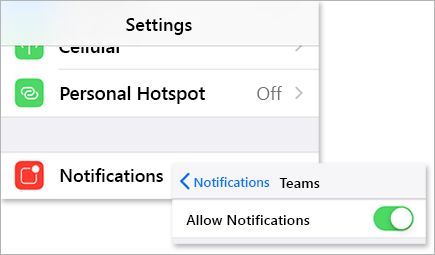
Siin viibides saate kohandada teatiste saamise viisi, sealhulgas lülitada sisse heli, et saada teatise saabumisel säutsu.
NB!: Kui Teamsi ei kuvata iOS-i sätetes, desinstallige teams ja installige see probleem uuesti.
Mobiilsideseadmes liiga palju teatisi
Olete praegu aktiivne Teamsi veebi- või töölauarakenduses.
Teatised on mobiilsideseadmes vaikimisi sisse lülitatud, olenemata sellest, kas olete aktiivne töölaual või veebis. Häirivate tegurite vähendamiseks ja seadme aku tühjenemiseks saate mobiilsideseadmes blokeerida teatised, kui kasutate Teamsi veebis või töölauarakenduses. Kui oleme tuvastanud, et olete olnud veebis või töölaual viis minutit passiivne, hakkate saama mobiiliteatisi.
Märkus.: Kõnede teatised saadetakse mobiiltelefonile ka siis, kui olete töölaual aktiivne.
Saate teha järgmist.
Kui eelistate mobiilsideseadmes teatisi blokeerida, muutke seda sätet.
-
Avage Teamsis rakenduse vasakus ülanurgas oma profiilipilt ja puudutage valikut Teatised.
-
Töölaual aktiivsete teatiste blokeerimiseks valige jaotises Teatiste blokeerimine suvand Kui on töölaual aktiivne ja lülitage lüliti välja. Teatised saate lubada või blokeerida ka siis, kui olete koosolekul, valides suvandi Millal koosolekutel ja lülitate tumblerlüliti sisse/välja.
Märkus.: Kui mobiilsideseadmes ikka teatist ei kuvata, saatke meile selle kohta aruanne. Puudutage mobiilirakenduses oma profiilipilti > Sätted > Spikker ja tagasiside > Saada tagasisidet.
Siin on teatised, mis peaksid olema vaikimisi kuvatud
-
Vestlemine – kui keegi saadab teile sõnumi ühe- või rühmavestluses.
-
Mainimised – kui olete ise või kanal, mille liige olete, @mentioned.
-
Vastused – kui keegi vastab teie postitusele kanalis või kanalis, millele olete samuti vastanud.
-
Kõned – kui keegi helistab teile Teamsi kaudu.
-
Koosolek algas – kui keegi liitub teie kalendris Teamsi koosolekuga.
Siit leiate teavet levinumate probleemide tõrkeotsingu kohta
Saate teatisi, kuid mitte teisi.
Mobiilsideseadmes nullteatiste saamine.
Kas soovite kanalitegevuse kohta rohkem teatisi?
Teatiste saamine, kuid mitte teised
Teatised võivad olla kohandatud.
Kui saate teatisi ainult teatud tüüpi tegevuste kohta, võivad mõned teatised olla keelatud.
-
Avage Teamsi rakenduse vasakus ülanurgas oma profiilipilt ja puudutage valikut Teatised. Veenduge, et tumblerlüliti Kuva teatised oleks sisse lülitatud.
Siit saate ka kohandada teatiste saamise viisi. Täiendavatele kohandamissuvanditele juurdepääsemiseks puudutage loendis olevat üksust.
-
Puudutage üksust, mida soovite muuta.
-
Valige, kuidas teid teavitatakse.
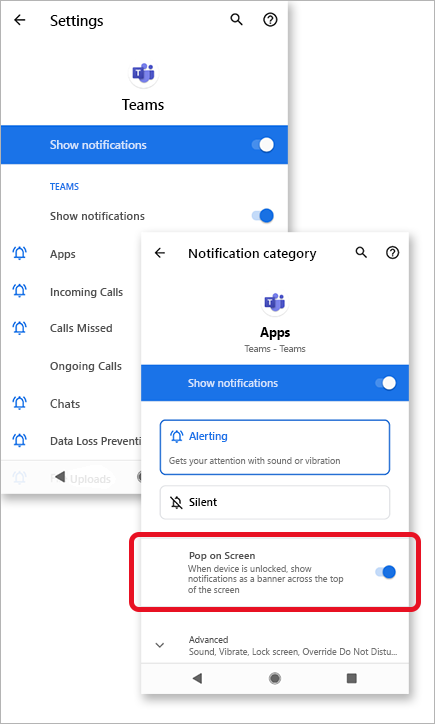
Mobiilsideseadmes liiga palju teatisi
Olete praegu aktiivne Teamsi veebi- või töölauarakenduses.
Teatised on mobiilsideseadmes vaikimisi sisse lülitatud, olenemata sellest, kas olete aktiivne töölaual või veebis. Häirivate tegurite vähendamiseks ja seadme aku tühjenemiseks saate mobiilsideseadmes blokeerida teatised, kui kasutate Teamsi veebis või töölauarakenduses. Kui oleme tuvastanud, et olete olnud veebis või töölaual viis minutit passiivne, hakkate saama mobiiliteatisi.
Kui eelistate mobiilsideseadmes teatisi blokeerida, muutke seda sätet.
-
Avage Teamsis rakenduse vasakus ülanurgas oma profiilipilt ja puudutage valikut Teatised.
-
Töölaual aktiivsete teatiste blokeerimiseks valige jaotises Teatiste blokeerimine suvand Kui on töölaual aktiivne ja lülitage lüliti välja. Teatised saate lubada või blokeerida ka siis, kui olete koosolekul, valides suvandi Millal koosolekutel ja lülitate tumblerlüliti sisse/välja.
Nullteatiste saamine mobiilsideseadmes
Teamsi teatised võivad olla keelatud.
Küsime luba rakenduse esmakordsel käivitamisel, kuid võimalik, et olete selle toimingu vahelejätnud või seadme rakenduse Sätted teatised välja lülitanud.
Kui teatised on seadme sätete kaudu välja lülitatud, avage nende sisselülitamiseks seadme rakendus Sätted või tehke järgmist.
-
Avage Teamsis oma profiilipilt > Teatised.
-
Androidi seadmes rakenduse Sätted avamiseks puudutage nuppu Ava sätted.
-
Lülitage sisse suvand Kuva teatised .
Parandused Androidi seadme tüübi järgi
Android 6.0 ja uuemad versioonid
Veenduge, et Teamsi õigused oleksid lubatud.
-
Avage rakendus Sätted .
-
Valige Rakendused.
-
Valige Teams.
-
Valige Õigused ja veenduge, et kõik õigused oleksid lubatud.
Android 6.0.1
Veenduge, et aku optimeerimine ei takista Teamsi teatiste saatmist:
-
Avage rakendus Sätted .
-
Puudutage valikut Aku.
-
Puudutage

-
Puudutage allanoolt ja valige Kõik rakendused.
-
Puudutage valikut Teams ja seejärel käsku Ära optimeeri.
Muude tootjate minirakendused.
Puhas juhtslaid: see kolmanda osapoole rakendus võib blokeerida Teamsi teatiste saatmise.
-
Avage rakenduse menüü Tööriistad .
-
Valige teatisepuhastusvahend.
-
Puudutage hammasrattaikooni

-
Keelake see funktsioon ainult Teamsi või kõigi teatiste jaoks.
Turbemeister: see kolmanda osapoole rakendus võib blokeerida Teamsi teatiste saatmise.
-
Avage rakenduse teavituspuhastaja.
-
Puudutage hammasrattaikooni

-
Veenduge, et Teams oleks märkimata ja loetletud jaotises Rakendused – Teatised lubatud.
Märkus.: Mõnel juhul peate võib-olla teatiste saamiseks rakenduse desinstallima.
Androidi seadme mudelid
Järgmistes Androidi seadmetes ja mudelites on teadaolevalt probleeme Teamsi teatistega.
Asus Zenfone (Android 7.0):
-
Esmalt veenduge, et Teams oleks häälestatud automaatselt käivituma.
-
Avage rakendus Sätted .
-
Puudutage valikut Toitehaldus.
-
Valige Automaatkäivitushaldur.
-
Leidke Teams ja veenduge, et see oleks lubatud.
-
-
Järgmisena loetlege Teams kaitstud rakendusena:
-
Avage rakendus Mobile Manager .
-
Puudutage valikut Boost > Enable Super Boost.
-
Valige Kaitstud rakenduste loend.
-
Veenduge, et Teams oleks loendis.
-
Asus Zenfone 2
-
Veenduge, et Teamsil oleks lubatud käivituda automaatse käivitamise haldurist.
-
Avage rakendus Rakendused .
-
Puudutage valikut Automaatkäivitushaldur.
-
LülitaGe Teams asendisse Luba.
-
Huawei Honor 6
-
Esmalt loetlege Teams kaitstud rakendusena.
-
Avage rakendus Sätted .
-
Puudutage valikut Power Saving > Protected apps (Kaitstud rakendused).
-
Lülitage Teams selle lubamiseks sisse või välja.
-
-
Seejärel lülitage Teams teavitushalduris sisse.
-
Avage rakendus Sätted .
-
Puudutage valikut Teavitushaldur.
-
Tõuketeatiste saamiseks vali Teavita Teamsi.
-
Huawei Honor 8
-
Esmalt loetlege Teams kaitstud rakendusena.
-
Avage rakendus Sätted .
-
Valige Akuhalduri > Täpsemad sätted.
-
Puudutage valikut Kaitstud rakendused (või Sule rakendused pärast ekraani lukustamist).
-
Lülitage Teams selle lubamiseks sisse või välja.
-
-
Järgmiseks eirake Teamsi aku optimeerimist.
-
Avage rakendus Sätted .
-
Puudutage valikut Rakendused > Täpsemalt.
-
Valige Ignoreeri aku optimeerimist.
-
Rakenduse ignoreerimiseks valige Teams .
-
-
Lõpuks luba Teamsi teatised:
-
Avage rakendus Sätted .
-
Valige olekuriba & teavituspaneel.
-
Puudutage valikut Teavituskeskus ja otsige üles Teams.
-
Veenduge, et luba teatised ja prioriteetkuva oleks aktiivsed.
-
Huawei P8 Lite
-
Esmalt häälestage Teams käivitumisel käivituma:
-
Avage rakendus Telefonihaldur .
-
Nipsake vasakule ja puudutage valikut Käivitushaldur.
-
Puudutage valikut Teams ja veenduge, et see oleks määratud automaatselt käivituma süsteemi käivitamisel.
-
-
Seejärel luba Teamsi teatised:
-
Avage rakendus Telefonihaldur .
-
Nipsake vasakule ja puudutage valikut Teavitushaldur.
-
Puudutage valikut Reeglid ja veenduge, et Teams oleks häälestatud teatiste saatmiseks teavituspaneelile. Kontrollige uuesti, kas mõni muu selle vaate säte võib teatisi blokeerida.
-
Huawei Mate 8 ja Huawei Nova Plus
-
Veenduge, et Teams oleks aku optimeerimisest vabastatud.
-
Avage rakendus Sätted .
-
Puudutage valikut Täpsemad sätted > Akuhaldur > kaitstud rakendused.
-
Lülitage Teams selle lubamiseks sisse või välja.
-
Leeco/LetV
-
Esmalt lubage Teams käivitumisel:
-
Avage rakendus Sätted .
-
Puudutage valikut Õigused.
-
Puudutage käsku Halda automaatkäivitust. Kui olete lubanud teiste rakenduste automaatse käivitamise, kuvatakse teade Olete lubanud [x] rakendused automaatseks käivitamiseks.
-
Lülitage Teams selle lubamiseks sisse või välja.
-
-
Lõpuks loetlege Teams kaitstud rakendusena.
-
Avage rakendus Sätted .
-
Valige Aku ja seejärel puudutage valikut Energiasäästuhaldus.
-
Valige Rakendusekaitse.
-
Lülitage Teams selle lubamiseks sisse või välja.
Märkus.: Kui olete lülitanud sisse lukustuskuva puhastamise ja ultra pika ooterežiimi unerežiimis, peate need Teamsi teatiste lubamiseks välja lülitama.
-
Lenovo
-
Lülitage Teamsi automaatkäivituse säte sisse.
-
Avage rakendus Sätted .
-
Puudutage valikut Power Manager.
-
Valige Rakenduse tausthaldus.
-
LülitaGe Teams sisse või välja luba automaatne käivitamine.
-
OnePlus (Android 7.0 ja varasemad versioonid)
-
Veenduge, et Teams oleks määratud automaatselt käivituma.
-
Avage rakendus Sätted .
-
Valige Rakendused.
-
Koputage paremas ülanurgas hammasrattaikooni

-
Valige Rakenduse automaatallaunch.
-
Lülitage Teams selle lubamiseks sisse või välja.
-
OnePlus (Android 8.0 ja uuemad versioonid)
-
Esmalt veenduge, et rakenduse salvestusruum tühjendatakse tavapäraselt.
-
Avage rakendus Sätted .
-
Puudutage valikut Täpsemalt.
-
Valige Viimatised rakenduste haldus.
-
Veenduge, et ruut Tavaline oleks lubatud.
-
-
Teiseks välistage Teamsi aku optimeerimine:
-
Avage rakendus Sätted .
-
Puudutage valikut Aku > Aku optimeerimine.
-
Puudutage valikut Rakendused pole optimeeritud ja valige Kõik rakendused.
-
Leidke Teams ja veenduge, et see oleks seatud väärtusele Ära optimeeri.
-
OnePlus 3
-
Reguleerige aku optimeerimist, et lubada Teamsilt taustal töötamise korral teatisi.
-
Avage rakendus Sätted .
-
Puudutage valikut Aku.
-
Valige Aku optimeerimine.
-
Puudutage paremas ülanurgas nuppu Rohkem suvandeid

-
Valige Täpsem optimeerimine.
-
Lülitage Teams asendisse Väljas.
-
OPPO
-
Esmalt loetlege Teams kaitstud rakendusena.
-
Avage rakendus Sätted .
-
Puudutage valikut Täpsemad sätted > Akuhaldur > kaitstud rakendused.
-
Lülitage Teams kaitse lubamiseks sisse või välja.
-
-
Järgmiseks eirake Teamsi aku optimeerimist.
-
Avage rakendus Sätted .
-
Puudutage valikut Rakendused > Täpsemalt.
-
Valige Ignoreeri aku optimeerimist.
-
Lülitage Teams optimeerimise ignoreerimiseks sisse või välja.
-
-
Lõpuks lubage Teamsi teatised:
-
Avage rakendus Sätted .
-
Puudutage valikut Teavituspaneel & olekuriba > teavituskeskus.
-
Teamsi leidmine ja lubamisteatiste ja prioriteedi kuvamise aktiveerimine.
-
Samsung
-
Esmalt seadke Teamsi teatised tähtsuse järjekorda.
-
Avage rakendus Sätted .
-
Valige Rakendused.
-
Vali Teams.
-
Puudutage jaotises Rakenduse sätted valikut Teatised.
-
Lülitage sisse säte Sea prioriteediks.
-
-
Seejärel välistage Teamsi aku optimeerimine.
-
Avage rakendus Sätted .
-
Puudutage valikut Seadmehaldus.
-
Valige Aku.
-
Puudutage valikut Jälgimata rakendused.
-
Lisa Teams loendisse.
-
Xiaomi
-
Veenduge, et Teamsil oleks automaatse käivitamise õigus:
-
Avage rakendus Turvalisus .
-
Puudutage valikut Õigused > Automaatkäivitus.
-
Lülitage Teams selle lubamiseks sisse või välja.
-
Märkus.: Kui mobiilsideseadmes ikka teatist ei kuvata, saatke meile selle kohta aruanne. Puudutage mobiilirakenduses valikut Menüü 










